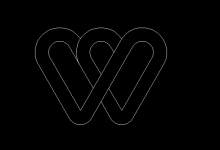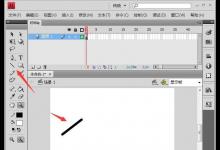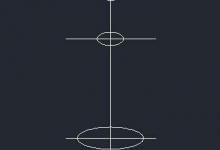CAD怎么绘制可爱的阿狸头像?
来源:好再见网 2017-11-11 12:08:00
很喜欢呆萌的阿狸,想要使用cad绘制一个彩色的阿狸头像,该怎么绘制呢?下面我们就来看看详细的教程。
- 软件名称:
- Autodesk AutoCAD 2018 简体中文正式版(附教程) 64位
- 软件大小:
- 2.0GB
- 更新时间:
- 2019-12-17立即下载

1、首先新建一个图层,按图中标注做好辅助线搭建基础框架

2、以图中红点位置为圆心画圆(圆主要是为了确定阿狸的大脑袋的位置)

3、利用圆弧画出阿狸外耳的轮廓,注意相交于辅助线角上最顶端那个点

4、使用镜像不删除源对象把大耳朵镜像过去

5、可以利用修建工具先将耳朵修建好,这样看上去就顺眼多了。

6、然后就是对阿狸下颚部分进行修饰了,利用圆弧一点点构造阿狸的下颚

7、同样,用修剪工具将多余线条删除掉

8、镜像将阿狸下颚对称过去,阿狸整体头部轮廓出来了。

9、用两个同心圆以及两个小椭圆画阿狸的眼睛,鼻子可以用圆弧来构造。最后镜像过去,阿狸的眼睛鼻子也画完了。

10、再用圆弧工具将阿狸的内耳补全。

11、利用图案填充选择合适的颜色及图案给阿狸上色。

12、时间充足的话可以给阿狸填上一面窗户,至此阿狸也就画好了。

以上就是cad绘制阿狸头像的教程,希望大家喜欢,请继续关注生活。
本文标签: